Weblogic配置数据源
WEBLOGIC的安装、配置和启动

WEBLOGIC的安装、配置和启动WEBLOGIC的安装、配置和启动⼀、软件安装1. 安装前的准备⼯作1.1 ⾸先请确认您要安装的WebLogic版本所在的平台已通过了BEA的认证,完整的认证平台列表请参考1.2 确定⼀个安装⽬录,建议该⽬录下⾄少有1个G的空间,可单独创建个逻辑卷和⽂件系统1.3 创建⼀个BEA⽤户组帐号1.4 创建⼀个weblogic⽤户帐号2. 安装步骤WebLogic在AIX平台下的安装⽅法⼀般有三种:图形窗⼝模式,控制台模式,⽆⼈守护安装模式。
由于控制台模式的使⽤最为⼴泛且不受任何其它硬件条件的限制(所以我们这⾥只介绍控制台安装模式。
2.1 安装JRE环境WebLogic安装程序需要JRE的⽀持,根据安装平台的不同,WebLogic的安装介质也分为两类,⼀种⾃带了JRE(后缀名为.bin),⼀种需要下载平台⼚商所提供的JRE环境(后缀名为.jar),以WebLogic Server 8.1 with SP2为例,⽬前所⽀持的UNIX/LINUX平台如下所⽰(截⽌2004.2.23) WebLogic Server 8.1 with SP2⽀持平台是否⾃带JDKHP-UX (11.0,11.i, PA-RISC) YESSun Solaris (8, 9, SPARC) YESRed Hat Enterprise Linux (2.1, Pentium) YESRed Hat Enterprise Linux (2.1, Itanium) YESSuSE SLES (8, Pentium) YESUnited Linux (1.0, Pentium) YESIBM AIX (5.1, 5.2) NO⾸先要下载和操作系统以及WEBLOGIC相匹配JDK版本,最好是经过BEA认证的版本。
可查询以下链接;在AIX上安装JDK要注意以下步骤:安装后要修改环境变量/etc/environment⽂件,将PATH中Java部分更改为新安装的Java版本(Java131或Java14),并重新Login后⽣效!否则系统会使⽤原有的Java130环境,在安装weblogic7.0以上版本时会⾃动退回到提⽰符下。
weblogic-数据源配置与使用方法
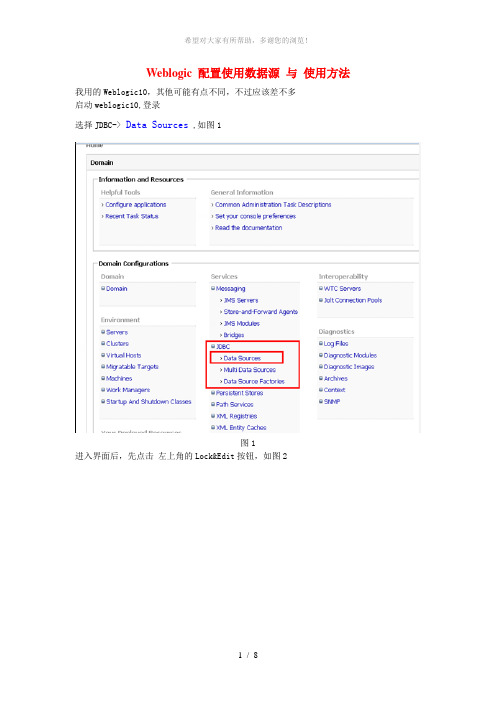
Weblogic 配置使用数据源与使用方法我用的Weblogic10,其他可能有点不同,不过应该差不多启动weblogic10,登录选择JDBC->Data Sources ,如图1图1进入界面后,先点击左上角的Lock&Edit按钮,如图2图2点击后就可以进行编辑和配置了。
点击右边页面的“New”如图3图3点击NEW 后,出现新建数据源界面如图4图4变量解释:Name: 图4中第一个红框,随便起的名,在服务器用的数据源名,随便起,自己能认出来就行。
JNDI Name: 同志们,注意了,这个名字很重要,是在客户端要调用的JNDI名。
Database Type:数据库类型,我用的MySql,我选MySql,其他数据库也是一样的,用什么就选什么。
Database Driver:数据库驱动,地球人都知道写完了点“Next”中文的话就是“下一步”,如图5,图5直接点下一步如图6图6参数解释:Database Name: 数据库名Host Name:数据库地址,我是本地所以是127.0.0.1Port:数据库端口,mysql默认端口是3306,其他数据库各有不同Database User Name:数据库用户名Password/Confirm Password :数据库密码'配置好了点 next然后点击上面的Test Configeration 如图7图7PS:测试成功通过就点Finish,测试要是没通过自己找原因,有的时候会是驱动的问题,如果是找不到驱动错误的话,就自己把驱动放到weblogic 里去,在weblogic8.1中就有可能出现这种问题,数据库驱动放在"你电脑weblogic安装的位置\bea\wlserver_10.0\server\lib"Finish 如图 8图8其中MysqlTest 是刚才新建的数据源这时候还没有Targets,还不能用,点击MysqlTest,也就是刚才创建的数据源,出现图9页面图10点击第二个选项卡,即Targets ,出现如图11图11选择Server,然后点“Save”,然后点左上角的Activate Changes.如图12位置图12然后数据源就可以用了测试数据源连接1.随便建一个web工程2.在页面里写如下代码如图13图13第一行是实例化一个Context第二行是得到数据源的实例(DataSource)context.lookup("JNDI_mysql");Lookup(String str);Lookup里面的参数就是刚才你定义数据源的JNDI NAME(找图4)第三行通过数据源得到连接,然后就是正常使用数据库。
weblogic数据源配置
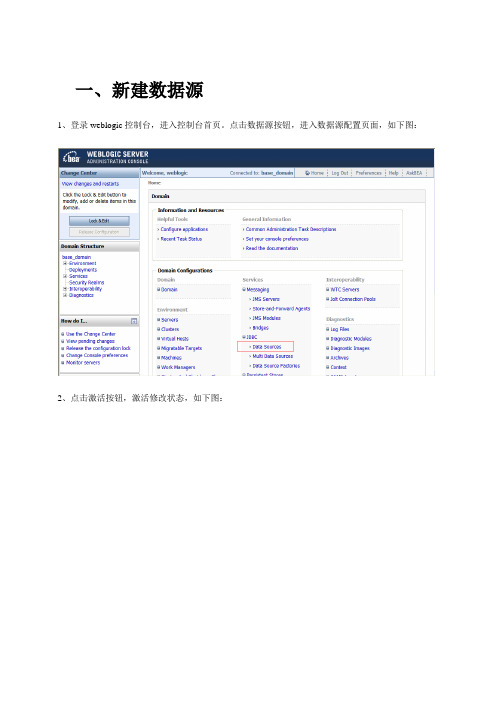
一、新建数据源
1、登录weblogic控制台,进入控制台首页。
点击数据源按钮,进入数据源配置页面,如下图:
2、点击激活按钮,激活修改状态,如下图:
3、进入数据源创建页面后,点击新建按钮,创建数据源,如下图所示:
4、进入数据源信息配置页面
“agentDS”,应用程序里面要调用到。
6、点击“next”按钮,进入下一步,如下图:
用户名、密码需要根据实际情况配置,这里给出的只是一个演示参数。
8、点击测试按钮,测试数据源配置是否成功,如下图:
9、如出现下图所示的绿色提示信息,则说明配置成功。
点击next按钮进入下一步,如下图:
10、将数据源关联到服务上后,点击完成按钮。
如下图:
11、点击修改激活按钮,激活数据源配置,如下图:
12、点击激活修改,进行数据源连接池配置,如下图:
13、勾选复选框,再点击下图中红色框选中的部分,如图所示:
14、进入连接池配置页面后,点击图中红色方框部分,如下图:
15、进入连接池参数配置页,如下图:
16、配置连接池连接参数,如下图:
17、点击保存按钮,进入下一步,如下图:
18、点击修改激活按钮,激活连接池配置,如下图:
19、如果出现下图绿色部分信息,则数据源连接池配置完成。
20、到此,所有的数据源配置已经完成,将应用的war包发布到weblogic上。
WebLogic部署(图解)
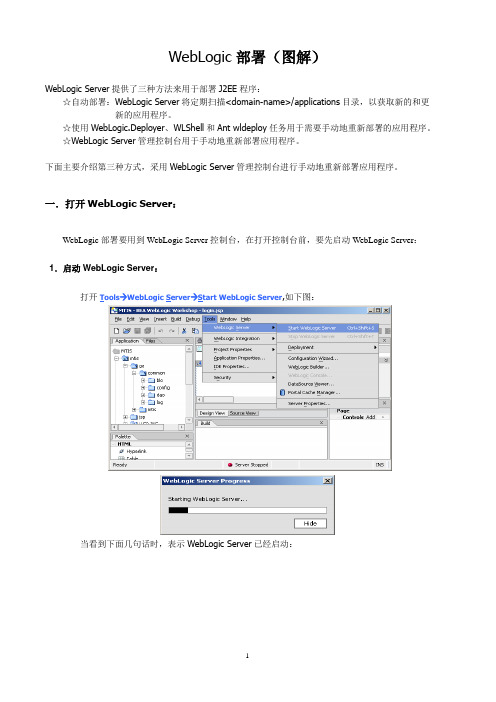
WebLogic部署(图解)WebLogic Server提供了三种方法来用于部署J2EE程序:☆自动部署:WebLogic Server将定期扫描<domain-name>/applications目录,以获取新的和更新的应用程序。
☆使用WebLogic.Deployer、WLShell和Ant wldeploy任务用于需要手动地重新部署的应用程序。
☆WebLogic Server管理控制台用于手动地重新部署应用程序。
下面主要介绍第三种方式,采用WebLogic Server管理控制台进行手动地重新部署应用程序。
一.打开WebLogic Server:WebLogic部署要用到WebLogic Server控制台,在打开控制台前,要先启动WebLogic Server:1.启动WebLogic Server:打开Tools→WebLogic Server→Start WebLogic Server,如下图:当看到下面几句话时,表示WebLogic Server已经启动:2.打开WebLogic Server控制台:Tools→WebLogic Server→WebLogic Console,如下图:进入到控制台登陆页面,然后登陆:(账号和密码都为weblogic)点击“Sign In”按钮,进入到:二.WebLogic归档文件的部署:1.Weblogic自动部署例如:在Weblogic中创建名称为Deploy_Test的应用程序,执行后,则在控制台中的应用程序部署中可以看到创建的应用程序已经部署,这是本地自动部署,WebLogic Server将定期扫描<domain-name>/applications目录,自动部署里面的应用程序。
2.本地部署在控制台页面中,进Domain Configurations下的Your Deployed Resources的Applications:到Deploy_Test的应用程序,如下:(其中10.1.16.110为Deploy_Test所在机器的IP地址,7001为端口号)3.远程部署:如果要进行远程部署,则要先准备归档文件,其打包格式一般为 .jar()、.war()、.rar()、.ear():Build Build EAR:在应用程序的文件夹下,生成打包文件Deploy_Test.ear:将A机器上面的Deplot_Test.ear打包文件拷贝到IP为10.1.16.198的B机器的文件夹test下,然后在B机器上打开Weblogic控制台对应用程序进行部署:http://10.1.16.198:7001/console 在控制台页面中进Information and Resources下的Helpful Tools的Deploy a new Application,然后进行本地部署操作,从给出的路径中找到test文件夹,选定要部署的归档文件:也可以点击Note中的upload your file(s)进行上传部署部署操作来上传归档文件:在通过上面的方法选定归档文件之后,然后Continue进入下页面:上面的页面显示的是刚才选定的归档文件的基本信息,然后点“Deploy”进行部署,可以看到各个模块的最新状态:点击“Deploy Application”按钮进行应用程序部署:当出现“Success”时表示已经部署成功。
weblogic12c_dm8详细配置文档
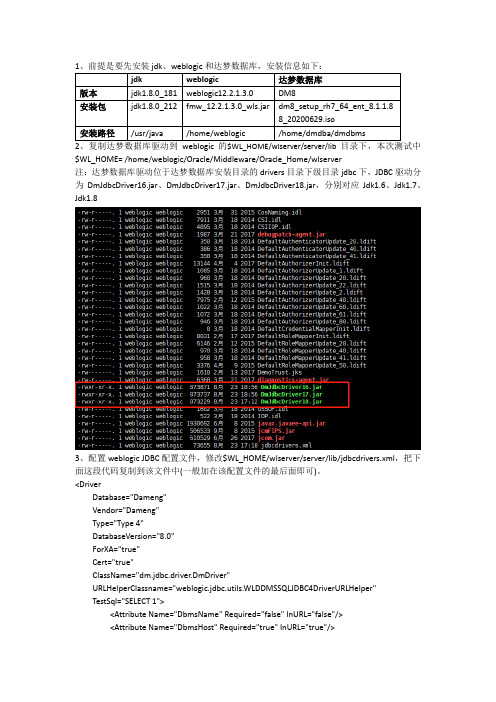
$WL_HOME= /home/weblogic/Oracle/Middleware/Oracle_Home/wlserver注:达梦数据库驱动位于达梦数据库安装目录的drivers目录下级目录jdbc下,JDBC驱动分为DmJdbcDriver16.jar、DmJdbcDriver17.jar、DmJdbcDriver18.jar,分别对应Jdk1.6、Jdk1.7、Jdk1.83、配置weblogic JDBC配置文件,修改$WL_HOME/wlserver/server/lib/jdbcdrivers.xml,把下面这段代码复制到该文件中(一般加在该配置文件的最后面即可)。
<DriverDatabase="Dameng"Vendor="Dameng"Type="Type 4"DatabaseVersion="8.0"ForXA="true"Cert="true"ClassName="dm.jdbc.driver.DmDriver"URLHelperClassname="weblogic.jdbc.utils.WLDDMSSQLJDBC4DriverURLHelper"TestSql="SELECT 1"><Attribute Name="DbmsName" Required="false" InURL="false"/><Attribute Name="DbmsHost" Required="true" InURL="true"/><Attribute Name="DbmsPort" Required="true" InURL="true" DefaultValue="5236"/><Attribute Name="DbmsUsername" Required="true" InURL="true"/><Attribute Name="DbmsPassword" Required="true" InURL="true"/></Driver>修改之后如下图:4、修改commExtEnv.sh,该文件位于$MW_HOME/oracle_common/common/bin/目录下($MW_HOME=/home/weblogic/Oracle/Middleware/Oracle_Home,有些地方写的是修改commEnv.sh,commEnv.sh中引用了commExtEnv.sh,修改commExtEnv.sh就可以了)。
WEBLOGIC应用及常用配置说明

北京神州数码思特奇信息技术股份有限公司 研究院 2009年07月 2009年07月
前言
WEBLOGIC是最常用的 是最常用的WEB服务器,WEBLOGIC DOMAIN 服务器, 是最常用的 服务器 是WEBLOGIC用来管理 用来管理WEBSERVR的环境, 的环境, 用来管理 的环境 在一个domain下可以创建多个 下可以创建多个server,在每个 在一个 下可以创建多个 ,在每个server上放有 上放有 我们的系统的应用程序。 我们的系统的应用程序。 在这里简单说明了创建WEBLOGIC DOMAIN创建过程及常用 在这里简单说明了创建 创建过程及常用 的环境配置提供初学者参考
5. 选择blogic运行模式
• • • • • • • • • •
<------------------ BEA WebLogic Configuration Wizard -------------------------> Domain Mode Configuration: -------------------------Enable Development or Production Mode for this domain. ->1|Development Mode 2|Production Mode Enter index number to select OR [Exit][Previous][Next]> 根据上面提示,选择数字1,Development Mode 开发模式,点击Enter进入下一 步。 注:此选项可以在创建域结束后进行修改。修改位置在startWebLogic.sh脚本中, PRODUCTION_MODE=“ ” 为开发模式,即 Development Mode。 PRODUCTION_MODE=“TRUE”为产品模式。
Weblogic项目部署及相关问题解决

Weblogic项目部署1、使用weblogic部署项目时,首先要启动一下开始菜单中weblogic目录下的QuickStart添加一个项目名称。
2、创建完项目之后,在weblogic安装目录\Middleware\user_projects\domains下面就可以看到自己刚刚创建的项目了。
随后启动目录下面的startWebLogic.cmd,启动完成后,启动ie 浏览器在地址栏输入http://localhost:7001/console,然后会出现一个登陆窗口,用户名为创建项目最后输入的名称,默认是weblogic,密码即为自己输入的密码.3、登陆进去之后我们就可以对我们所创建的项目进行配置了:配置服务项中的数据源:名称和JNDI名称我们都要使用项目中app-config-context.xml 配置文件项目中的JNDI名称。
这里使用的是sinosoftDataSource。
数据源配置完成后的参数: url:jdbc:oracle:thin:@10.32.14.73:1521:personal驱动程序类名称:oracle.jdbc.xa.client.OracleXADataSource由于在倒数第二步测试连接成功之后我就直接点击完成,导致最后一步没有完成,最后在部署项目完成之后项目报错找不到数据源,Unable to resolve 'sinosoftDataSource'. Resolved ''; remaining name 'sinosoftDataSource'之后就是在weblogic中部署需要部署的项目,也就是将项目中的webapps目录加载到weblogic中,一切完成之后就可以在浏览器中输入访问路径访问这个项目了。
weblogic部署中遇到的问题:1、内存溢出:修改项目路径\bin\目录下的setDomainEnv.cmd文件,将其中的内容:set MEM_PERM_SIZE_64BIT=-XX:PermSize=128mset MEM_PERM_SIZE_32BIT=-XX:PermSize=48m修改为:set MEM_PERM_SIZE_64BIT=-XX:PermSize=512mset MEM_PERM_SIZE_32BIT=-XX:PermSize=512mMyeclipse中的内存溢出修改:-Xms256m -Xmx512m -XX:CompileThreshold=8000 -XX:PermSize=128m-XX:MaxPermSize=512m -Xverify:none -daPaths中添加一个名称为antlr-2.7.6rc1.jar。
weblogic配置数据库连接

一、weblogic数据源配置进入到weblogic控制台,找到服务→jdbc→数据源,锁定并编辑后,新增数据源. 进入到新建页面,如下图:修改配置如下:注意,上面的jndi名称,需要在torConfig.xml配置文件中用到点击下一步(此步不需修改配置),再点击下一步,进入到如下页面:修改配置:数据库名称,即oracle的实例名(SID),主机名:可以输入oracle数据库所在机器的IP,端口号,根据实际情况输入,用户名和密码都根据实际生产环境的配置输入.以上配置,可以根据目前的torConfig.xml文件中的数据库连接方式把相应的配置录入到页面即可.如下图为我本机的配置:再点击下一步,出现如下图的页面:根据前一步数据库配置不同,有些数据与下图会不一样,点击测试配置,如果显示连接测试成功即表示配置成功:测试成功后,点击下一步,选择对应的运用服务,点击完成即可.(备注:每次修改保存后、都需要激活更改)激活以后,再次选择jdbc数据源,并点击“锁定并编辑”,选择对应的数据源,点击进入,会到以下页面:选择连接缓冲池,进入以下页面:调整初始容量为:30,最大容量为250(目前客户生产环境,设置的oracle最大连接数为300),容量增长为:15;语句缓存大小为:30;根据上面的配置调整后,激活更改,weblogic的数据源配置即可完成二、tor数据库连接配置把TORConfig.xml文件中目前的配置,如下代码,注释掉:<bean id="dataSource" class="org.logicalcobwebs.proxool.ProxoolDataSource" destroy-method="close"><property name="driver"><value>oracle.jdbc.driver.OracleDriver</value></property><property name="driverUrl"><value>jdbc:oracle:thin:gzldoa/*************.1.201:1521:ldoadev</value></property><property name="user"><value>gzldoa</value></property><property name="password"><value>toone</value></property><property name="alias"><value>gzwork</value></property><property name="houseKeepingSleepTime"><value>90000</value></property><property name="prototypeCount"><value>5</value></property><property name="maximumConnectionCount"><value>100</value></property><property name="minimumConnectionCount"><value>10</value></property><property name="trace"><value>true</value></property><property name="verbose"><value>true</value></property></bean>新增jndi连接方式配置:<bean id="dataSource" class="org.springframework.jndi.JndiObjectFactoryBean"> <property name="jndiName"><value>ldjoa</value></property></bean>后保存即可,注意需要把上面的ldjoa改成刚在weblogic控制台配置的jndi名称。
- 1、下载文档前请自行甄别文档内容的完整性,平台不提供额外的编辑、内容补充、找答案等附加服务。
- 2、"仅部分预览"的文档,不可在线预览部分如存在完整性等问题,可反馈申请退款(可完整预览的文档不适用该条件!)。
- 3、如文档侵犯您的权益,请联系客服反馈,我们会尽快为您处理(人工客服工作时间:9:00-18:30)。
%>
<!DOCTYPE HTML PUBLIC "-//W3C//DTD HTML 4.01 Transitional//EN">
ResultSet rs=statement.executeQuery("select * from emp");
%>
<table border=1>
<tr>
<td>id</td><td>姓名</td><td>其它</td>
</tr>
<%
while(rs.next())
{
%><ቤተ መጻሕፍቲ ባይዱr>
<td><% out.println(rs.getObject("id"));%></td>
Connection conn=ds.getConnection();
Statement statement=conn.createStatement();
out.println("数据库连接成功!");
//String checkinfo="select pid,name,info from check_info where pid='"+pid+"'";
<!--
<link rel="stylesheet" type="text/css" href="styles.css">
-->
</head>
<body>
<%
try{
//连接的数据库
Context initContext=new InitialContext();
DataSource ds=(DataSource)initContext.lookup("test_mysql");//jndiName:mysql
<meta http-equiv="expires" content="0">
<meta http-equiv="keywords" content="keyword1,keyword2,keyword3">
<meta http-equiv="description" content="This is my page">
<html>
<head>
<base href="<%=basePath%>">
<title>My JSP 'testConn.jsp' starting page</title>
<meta http-equiv="pragma" content="no-cache">
<meta http-equiv="cache-control" content="no-cache">
点击测试配置---配置成功会显示连接成功。
添加完成就是这样了
好吧来测试一下
新建一个web项目
testConnect.jsp
<%@ page language="java" import="java.util.*,java.sql.*,javax.*" pageEncoding="gbk"%>
<jsp:directive.page import="javax.naming.Context"/>
数据库类型:选择你当前使用的数据库
数据库驱动程序:这不不用麻烦你了,它会自动伴你选
点击下一步吧
没什么可做的直接下一步吧
数据库名称:就是你要连接的数据库的名称
主机名:连接的数据库服务器
端口:数据库服务端口
数据库用户名:数据库的用户名(登录用的哪个)
密码:你自己写吧
下一步吧
在测试表名称:输入SQL SELECT 1 FROM DUAL
<td><% out.println(rs.getObject("name"));%></td>
<td><% out.println(rs.getObject("deptid"));%></td>
</tr>
<%
}
%>
</table>
<%
conn.close();
out.println("查询结束!");
Weblogic
1
http://localhost:7001/console第一次进入的需要配置域
我的是web_test域我直接进了输入用户名:XXX密码:XXX
点击JDBC-数据源进入新增数据源
点击新建添加一个新的数据源
名称:填写数据源的名称该名称在weblogic中的唯一标识
JNDI名称:为连接数据库时指定datasourse的名称(可以随便写)
}catch(Exception e)
{
e.printStackTrace();
}
%>
</body>
</html>
项目建设完成以后部署在weblogic目录中
D:\bea\user_projects\domains\test_web\autodeploy\项目名称
连接试一下是否成功如果不成功重启一下服务器再试一次。
<jsp:directive.page import="javax.naming.InitialContext"/>
<jsp:directive.page import="javax.sql.DataSource"/>
<%
String path = request.getContextPath();
